Pēdējos gados straumēšana ir kļuvusi ļoti populāra, un daudzi cilvēki sāk veidot savus kanālus tādās platformās kā Twitch vai YouTube. Tomēr bieži vien viņiem trūkst nepieciešamās aparatūras, jo īpaši tīmekļa kameras. Par laimi, kā efektīvu tīmekļa kameru var izmantot mobilā tālruņa kameru. Šajā rokasgrāmatā es jums soli pa solim parādīšu, kā izmantot mobilā tālruņa kameru ar Streamlabs OBS.
Galvenās atziņas
- Lai pievienotu kameru, mobilajā tālrunī ir jāinstalē lietotne.
- Pārliecinieties, ka jūsu mobilais tālrunis un dators ir vienā Wi-Fi tīklā.
- Lai izmantotu mobilā tālruņa kameru, datorā būs nepieciešami papildu draiveri.
- Vienkāršas iestatījumu opcijas palīdzēs jums pielāgot kameru savām vajadzībām.
- Streamlabs OBS ļauj viegli integrēt mobilā tālruņa kameru kā tīmekļa kameru.
1. solis: Lejupielādējiet vajadzīgo programmu
Vispirms mobilajā tālrunī ir jālejupielādē lietotne "Iriun Webcam". Šī lietotne ir pieejama Android un Apple lietotājiem. Tā kā es šeit izmantoju mobilā tālruņa emulatoru, ilustrēšu procesu abām operētājsistēmām.
Piekļūstiet meklēšanas funkcijai Play Store vai App Store un ievadiet "Iriun Webcam". Šeit varat izvēlēties programmu un vienkārši to instalēt. Pēc lejupielādes atveriet programmu.
2. solis: Pārliecinieties, ka esat tajā pašā Wi-Fi tīklā.
Iestatot mobilā tālruņa kameru kā tīmekļa kameru, ir svarīgi, lai jūsu mobilais tālrunis un dators būtu pieslēgti vienam un tam pašam Wi-Fi tīklam. Tas nodrošina, ka lietotne un dators var pareizi sazināties savā starpā.
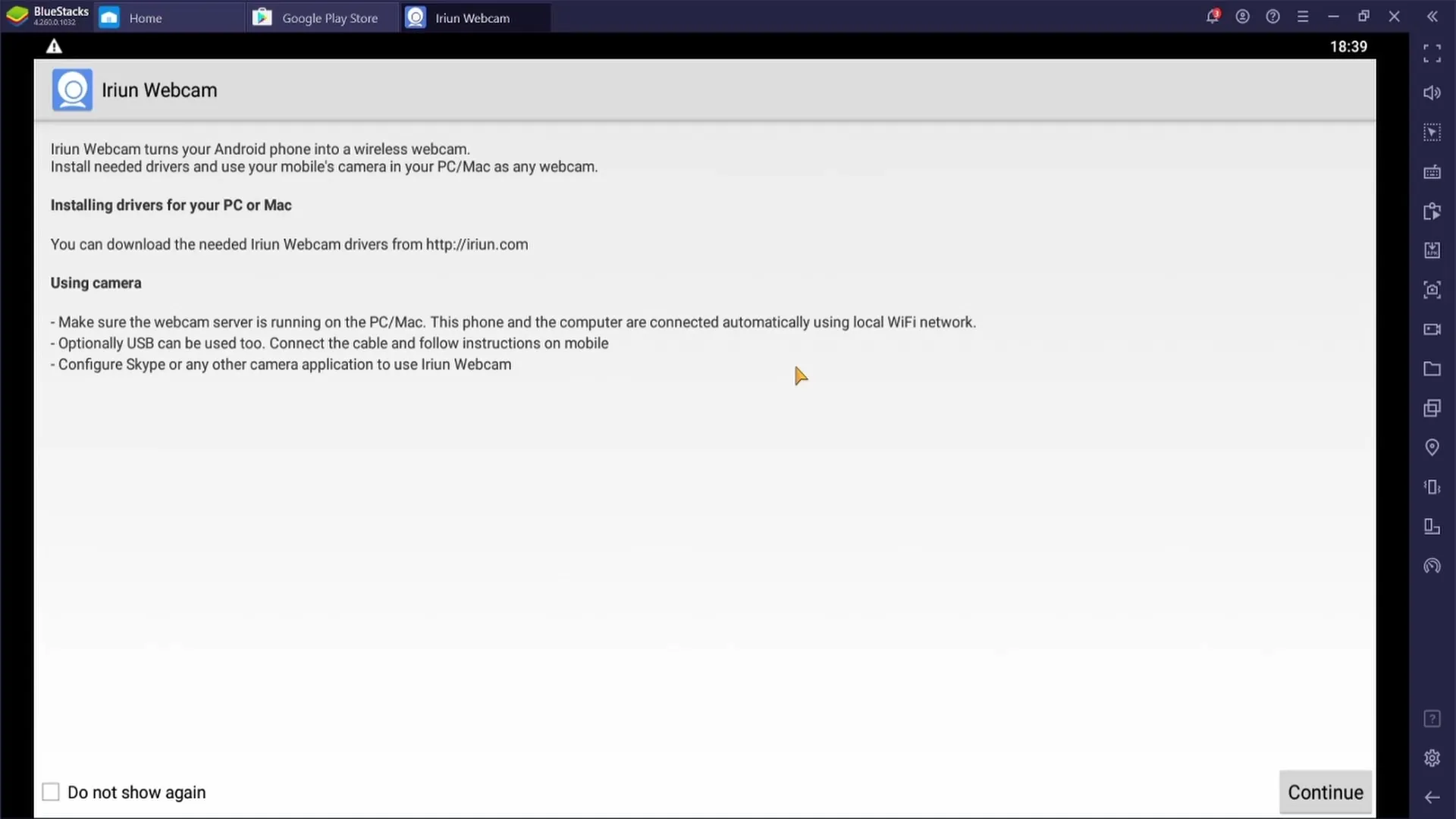
Solis Nr. 3: Lejupielādējiet tīmekļa kameras draiveri
Tagad ir pienācis laiks datorā instalēt mobilā tālruņa draiveri. Lai to izdarītu, dodieties uz oficiālo Iriun tīmekļa vietni. Atkarībā no jūsu operētājsistēmas (Windows, Mac vai Ubuntu) būs nepieciešams lejupielādēt atbilstošo draiveri. Šajā piemērā es lejupielādēju draiveri operētājsistēmai Windows.
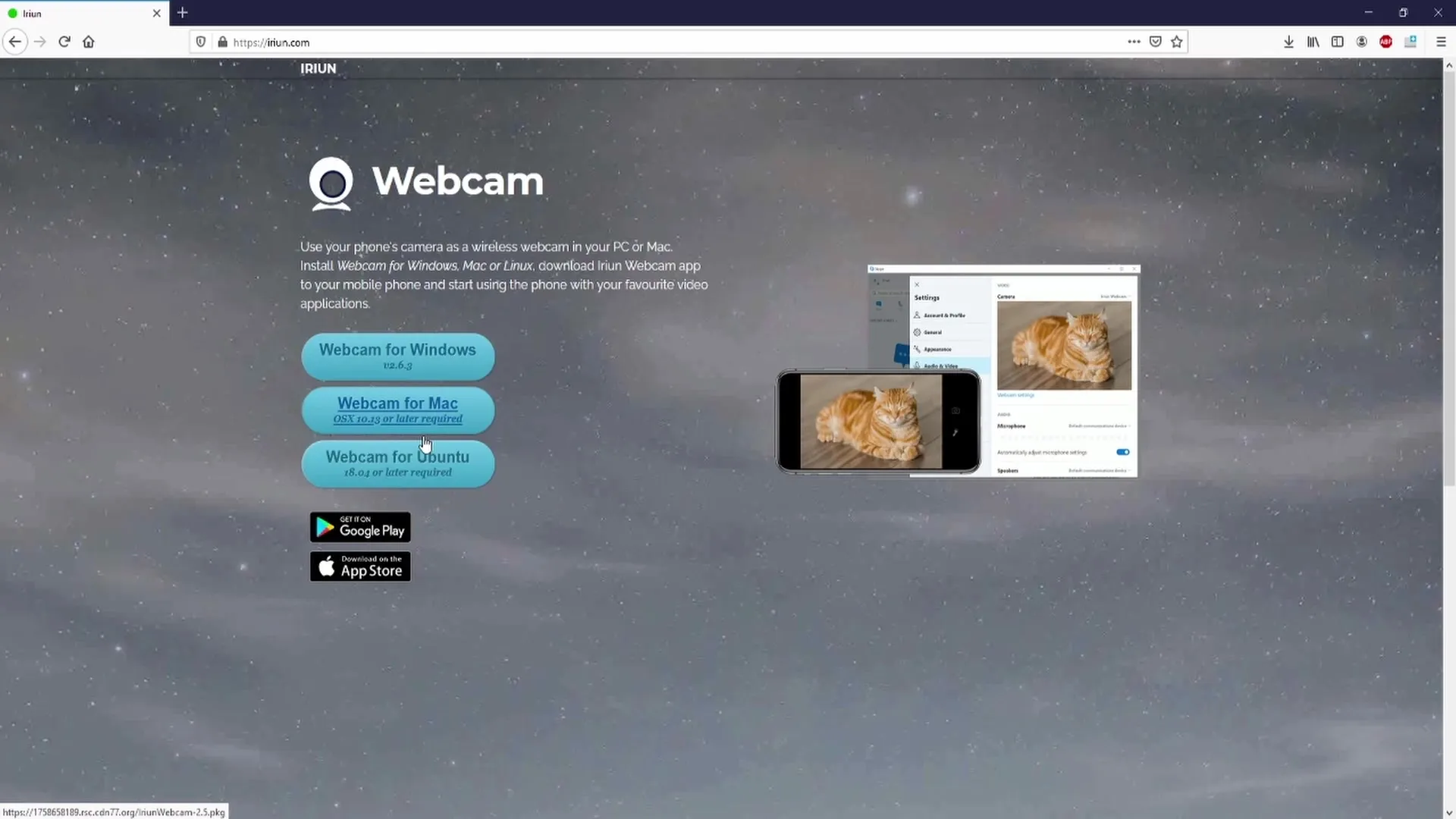
Kad lejupielāde ir pabeigta, pieņemiet licences noteikumus un sekojiet instalēšanas norādījumiem. Ja tiek pieprasīts norādīt kameru skaitu, vienkārši ievadiet "1", jo izmantojat tikai mobilo tālruni.
4. solis: Atveriet lietotni savā mobilajā tālrunī un izveidojiet savienojumu.
Tagad atveriet Iriun tīmekļa kameras lietotni savā mobilajā tālrunī. Apakšējā labajā pusē jāparādās pogai "Turpināt". Noklikšķiniet uz tās, un, ja viss ir izdarīts pareizi, datorā redzēsiet, ka savienojums ir izveidots.
Solis Nr. 5: Pielāgojiet kameras iestatījumus
Kad savienojums ir izveidots, varat pielāgot dažādus iestatījumus lietotnē savā mobilajā tālrunī. Jums ir iespēja pārslēgt starp priekšējo un aizmugurējo kameru un ieslēgt vai izslēgt automātisko fokusēšanu.
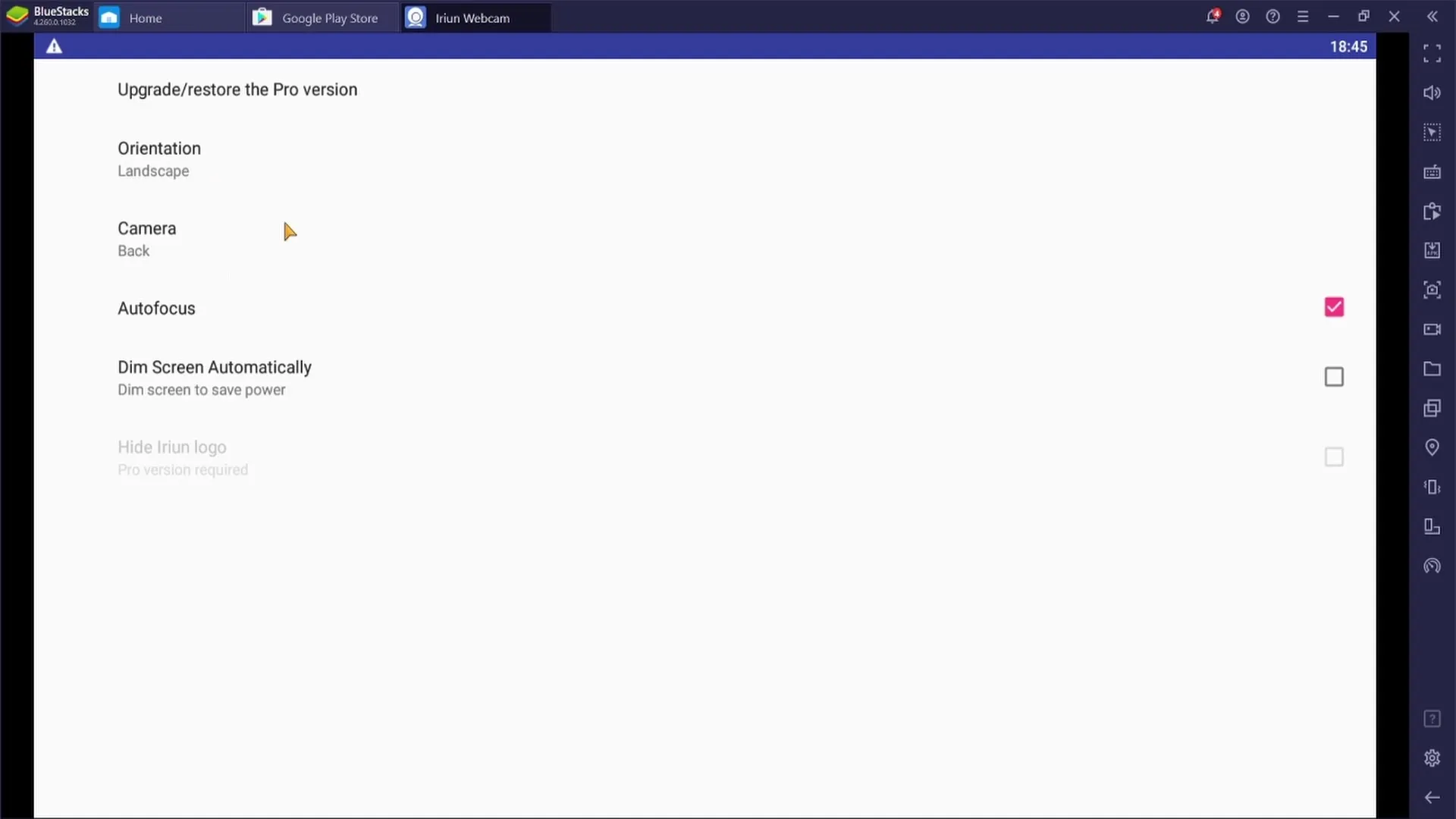
Lielākajai daļai lietojumprogrammu ieteicams atstāt ieslēgtu autofokusu, lai kamera automātiski fokusētu objektu.
6. posms: Integrējiet tīmekļa kameru Streamlabs OBS
Tagad datorā atveriet Streamlabs OBS. Izvēlieties ainu, kurā vēlaties pievienot tīmekļa kameru. Noklikšķiniet uz "Sources" (Avoti) un pēc tam uz plusa zīmes, lai pievienotu jaunu avotu. Izvēlieties "Video and recording device".
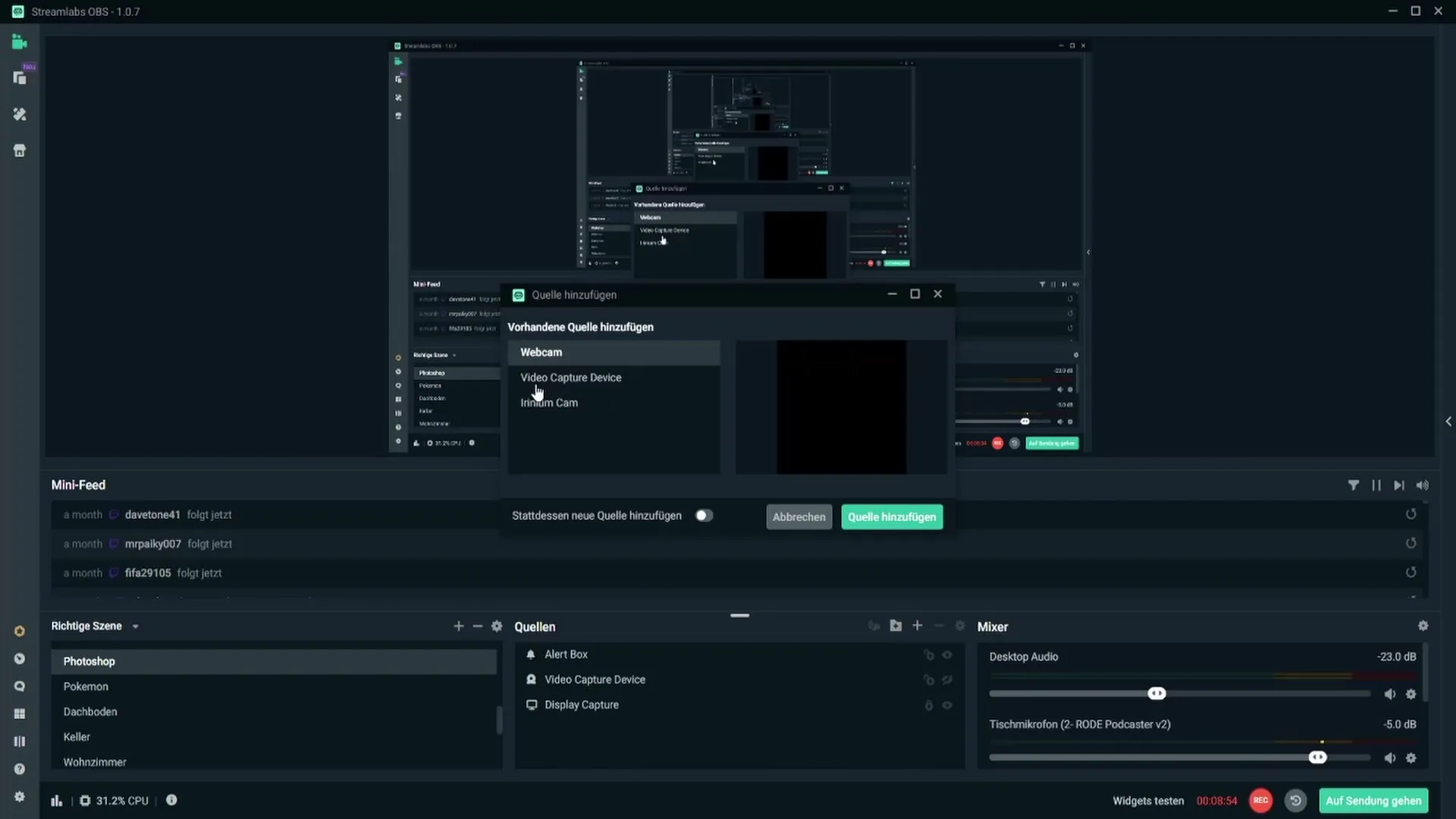
Ja tīmekļa kameru pievienojat pirmo reizi, jums jāizvēlas opcija "Add new source" (Pievienot jaunu avotu). Nosauciet avotam nosaukumu, piemēram, "Iriun Webcam", lai nezaudētu izsekojamību.
Pēc tam pieejamo ierīču sarakstā izvēlieties Iriun tīmekļa kameru un atstājiet noklusējuma iestatījumus nemainītus, ja vien jums nav īpašu prasību.
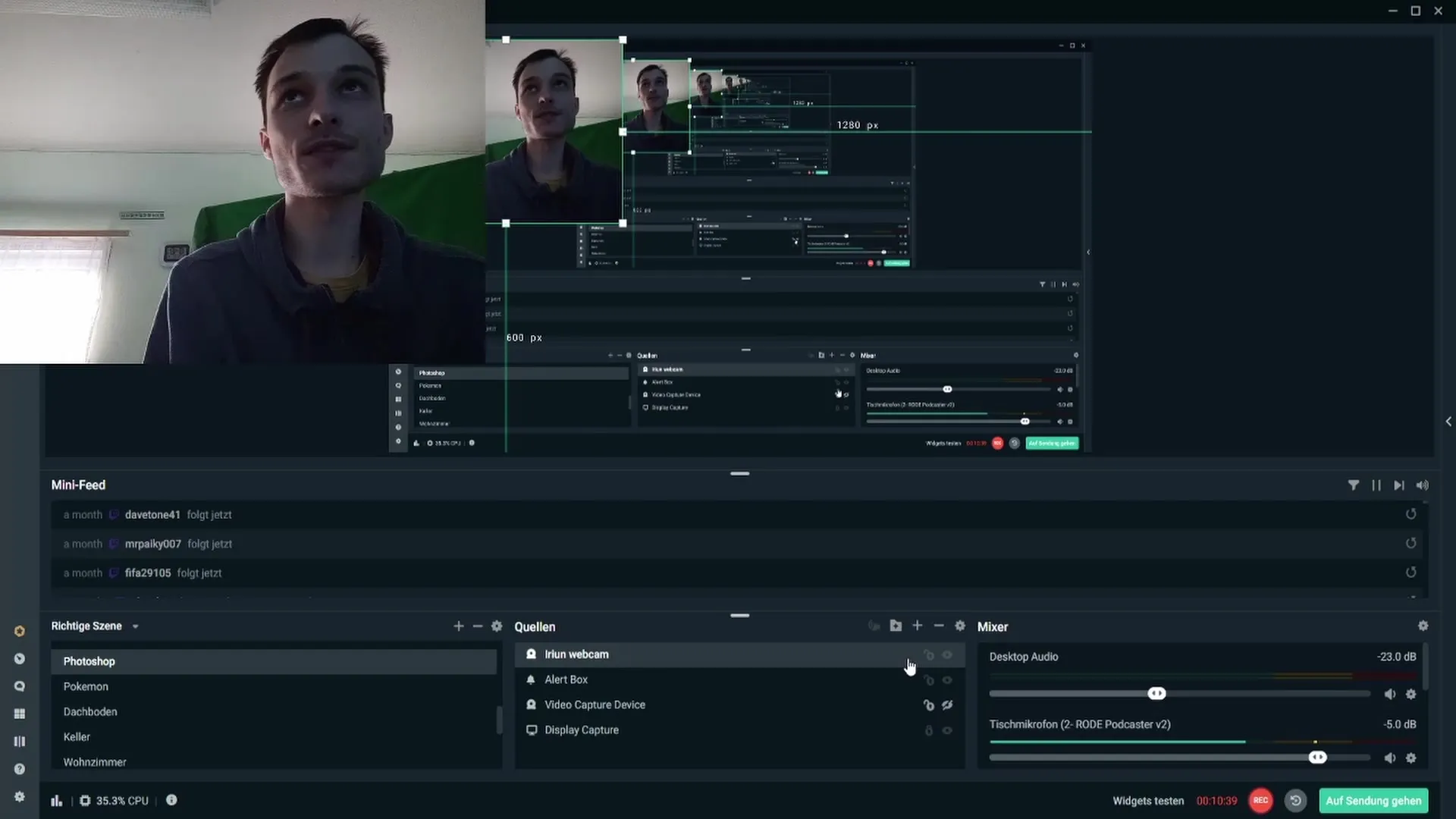
Pabeidziet procesu, noklikšķinot uz "Done" (Gatavs). Tagad jums vajadzētu redzēt tīmekļa kameras pārraidi, un jums ir iespēja to attiecīgi pielāgot. Jūs varat mainīt tīmekļa kameras priekšskatījuma lielumu, vienkārši velkot to uz vēlamo pozīciju vai pārveidojot to, turot nospiestu taustiņu Shift.
Kopsavilkums
Mobilā tālruņa kameras izmantošana par tīmekļa kameru ir rentabls un praktisks risinājums straumēšanas platformām. Pēc nelielas sagatavošanās, pareizas lejupielādes un dažiem iestatījumiem jūs varat sākt straumēšanas piedzīvojumu. Izmantojiet šīs zināšanas, lai uzlabotu savu kanālu un padarītu to profesionālāku.
Biežāk uzdotie jautājumi
Kā pārliecināties, ka mans mobilais tālrunis un dators ir vienā Wi-Fi tīklā? Pārbaudiet Wi-Fi iestatījumus savā mobilajā tālrunī un datorā. Abiem jābūt pieslēgtiem vienam un tam pašam tīklam.
Kādas lietotnes man ir nepieciešamas? Jums ir nepieciešama lietotne "Iriun Webcam" mobilajā tālrunī un atbilstošais draiveris datorā.
Vai es varu izmantot mobilā tālruņa kameru Streamlabs OBS? Jā, pēc tam, kad esat instalējis lietotni un draiveri un izveidojis savienojumu, varat integrēt mobilā tālruņa kameru kā tīmekļa kameru Streamlabs OBS.
Kā es varu pielāgot kameras iestatījumus? Iestatījumus var pielāgot Iriun tīmekļa kameras lietotnē mobilajā tālrunī, piemēram, pārslēgt starp priekšējo un aizmugurējo kameru vai aktivizēt automātisko fokusu.
Vai tas darbojas gan Android, gan Apple ierīcēs? Jā, Iriun tīmekļa kameras lietotne ir pieejama abām operētājsistēmām.


